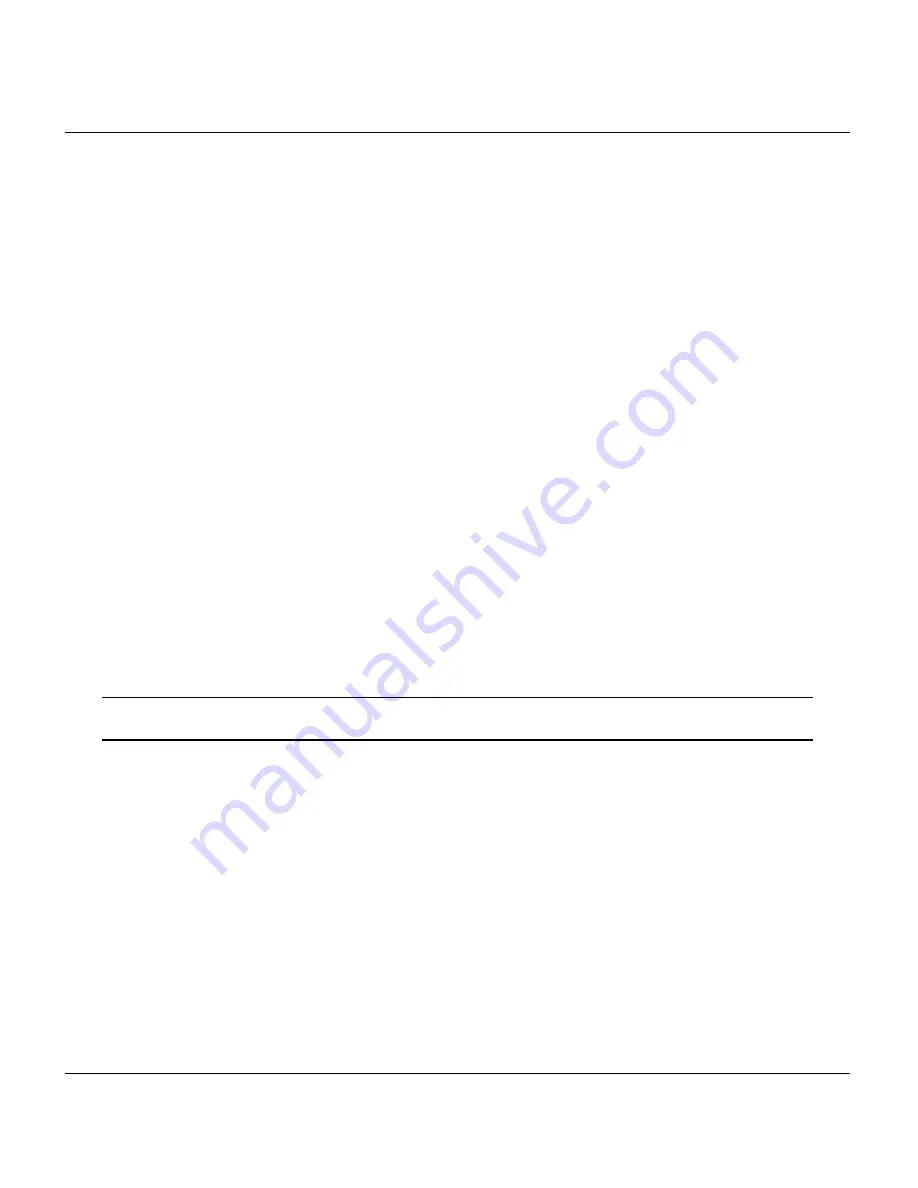
Manuel de mise en route rapide du Prestige 100L
20
Configuration de votre PC sous Windows® 95/98
Tous les PC doivent avoir une carte réseau Ethernet installée et connectée au port Ethernet du Prestige.
•
Ouverture de la boîte de dialogue
Réseau
Pour ajouter et configurer le réseau TCP/IP, ouvrez la boîte de dialogue
Réseau
.
1. Cliquez sur
Démarrer
dans la barre des tâches (généralement située dans le coin inférieur gauche
de l'écran).
2. Cliquez sur
Paramètres
puis sur
Panneau de configuration
.
3. Dans la fenêtre du
Panneau de configuration
, double-cliquez sur l'icône
Réseau
pour ouvrir la
boîte de dialogue correspondante.
•
Installation du protocole TCP/IP
Vous devez installer, dans un premier temps, le protocole TCP/IP sur tous les PC sous Windows® avant de
pouvoir l'utiliser pour accéder à Internet. Si vous l'avez déjà installé, passez à la section suivante pour le
configurer. Dans le cas contraire, installez-le en procédant comme suit :
1. Dans la boîte de dialogue
Réseau
, cliquez sur le bouton
Ajouter
.
2. Dans la fenêtre
Sélection du type de composant réseau
, sélectionnez
Protocole
, puis cliquez
sur
Ajouter
.
3. Dans la fenêtre
Sélection de : Protocole réseau
, sélectionnez
Microsoft™
dans la liste des
Constructeurs
. Puis sélectionnez
TCP/IP
dans la liste des
Protocoles réseau
et cliquez sur
OK
.
•
Configuration du réseau TCP/IP
Pour configurer le réseau TCP/IP sous Windows
®,
procédez comme suit :
1. Dans la boîte de dialogue
Réseau
, cliquez sur l'élément
TCP/IP
pour le sélectionner, puis cliquez
sur le bouton
Propriétés
.
2. Dans la fenêtre
Propriétés TCP/IP
, sélectionnez
Obtenir automatiquement une adresse IP
.
NOTE : N'assignez pas au hasard d'adresses IP ni de masque de sous-réseau à vos PC.
Vous ne pourriez alors plus accéder à Internet.
3. Cliquez sur l'onglet
Configuration WINS
et sélectionnez
Désactiver la résolution WINS
.
4. Cliquez sur l'onglet
Passerelle
. Mettez en surbrillance toute passerelle déjà installée, puis cliquez
sur le bouton
Supprimer
jusqu'à ce que toutes les passerelles soient éliminées.
5. Cliquez sur l'onglet
Configuration DNS
et sélectionnez
Désactiver DNS
.
6. Cliquez sur
OK
pour confirmer et fermer la fenêtre
Propriétés TCP/IP
.
7. Cliquez sur
OK
pour fermer la boîte de dialogue
Réseau
. Vous serez alors invité à insérer votre
CD ou disquette Windows®.
Une fois mise à jour la configuration, il vous sera demandé si vous souhaitez redémarrer le PC. Vérifiez que le
Prestige est bien allumé avant de répondre
Oui
. Répétez les étapes décrites ci-dessus pour chacun des PC sous
Windows
®
de votre réseau local.
















































